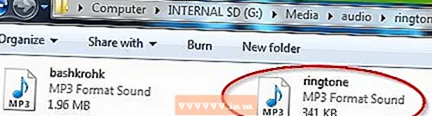Auteur:
Marcus Baldwin
Date De Création:
13 Juin 2021
Date De Mise À Jour:
1 Juillet 2024

Contenu
- Avancer d'un pas
- Méthode 1 sur 4: Windows 7
- Méthode 2 sur 4: Mac OS X
- Méthode 3 sur 4: Linux Ubuntu
- Méthode 4 sur 4: Windows XP
- Conseils
La désinstallation d'un programme ne se résume pas à la simple utilisation de la corbeille. Il est nécessaire de désinstaller correctement le logiciel afin que tous les programmes et mises à jour soient supprimés et que les problèmes futurs puissent être évités. Suivez le guide ci-dessous pour désinstaller avec succès les programmes de Windows et Mac (OS X).
Avancer d'un pas
Méthode 1 sur 4: Windows 7
 Cliquez sur Démarrer Windows.
Cliquez sur Démarrer Windows.- La bonne façon de désinstaller des programmes est similaire pour Windows Vista, XP, 7 et 8.
 Accédez au panneau de configuration.
Accédez au panneau de configuration. Trouvez la section Programmes. Ceci est également appelé «Programmes et fonctionnalités».
Trouvez la section Programmes. Ceci est également appelé «Programmes et fonctionnalités».  Cliquez sur le lien «Désinstaller un programme» en bas du menu Programmes.
Cliquez sur le lien «Désinstaller un programme» en bas du menu Programmes. Sélectionnez un programme dans la liste des programmes disponibles sur votre ordinateur. Sélectionnez le programme.
Sélectionnez un programme dans la liste des programmes disponibles sur votre ordinateur. Sélectionnez le programme.  Cliquez sur l'un des boutons en haut de la fenêtre des programmes. Il existe des boutons pour «Désinstaller», «Réparer» et «Modifier». Cliquez sur «Désinstaller».
Cliquez sur l'un des boutons en haut de la fenêtre des programmes. Il existe des boutons pour «Désinstaller», «Réparer» et «Modifier». Cliquez sur «Désinstaller».  Confirmez que vous souhaitez désinstaller le programme en cliquant sur "OK" ou "Oui". Attendez que le programme soit complètement supprimé.
Confirmez que vous souhaitez désinstaller le programme en cliquant sur "OK" ou "Oui". Attendez que le programme soit complètement supprimé.
Méthode 2 sur 4: Mac OS X
- Accédez au menu Aller en haut du bureau. Sélectionner Applications dans la liste déroulante. Une fenêtre du Finder apparaîtra montrant toutes vos applications.
- Sélectionnez l'application que vous souhaitez supprimer. Faites-le glisser vers la corbeille sur votre bureau.
- Vider la poubelle. Si vous êtes sûr de ne plus avoir besoin des programmes, vous pouvez vider la corbeille pour créer de l'espace libre sur votre disque dur. Pour vider la corbeille, cliquez avec le bouton droit sur l'icône de la corbeille, puis sélectionnez «Vider la corbeille. Cliquez ensuite sur Vider la corbeille pour confirmer.
- Vous pouvez vider la corbeille en appuyant sur ⌘ Cmd+⇧ Maj+Del. Si vous ne souhaitez pas recevoir de notification de confirmation, appuyez sur ⌘ Cmd+⇧ Maj+⌥ Opt+Del.
- Tu peux ici en savoir plus sur la suppression de logiciels de votre Mac OS X.
Méthode 3 sur 4: Linux Ubuntu
- Ouvrez le gestionnaire de packages. Ubuntu est livré avec un gestionnaire de packages GUI (Graphical User Interface) qui vous permet de supprimer des programmes d'une fenêtre graphique. Vous pouvez l'utiliser via Système> Administration. Dans le menu Administration, sélectionnez Synaptic Package Manager.
- Accédez au programme que vous souhaitez supprimer. Dans le cadre de gauche, vous pouvez trier les programmes mentionnés par catégorie. Les programmes installés (packages) sont répertoriés dans la zone supérieure de Synaptic. Le programme que vous souhaitez supprimer ne peut être indiqué que par des abréviations, donc si vous n'êtes pas sûr du programme que vous souhaitez supprimer, effectuez une recherche en ligne avant de continuer.
- Cliquez avec le bouton droit sur le package que vous souhaitez supprimer. Sélectionnez Marquer pour suppression dans le menu. Vous pouvez le faire pour autant de packages que vous souhaitez supprimer.
- Cliquez sur le bouton Appliquer. Une fois que vous avez indiqué les packages que vous souhaitez supprimer, cliquez sur le bouton Appliquer en haut de la fenêtre. Le gestionnaire de packages demande de confirmer les modifications. Cliquez à nouveau sur Appliquer pour accepter les modifications et supprimer les programmes.
- Vous pouvez en savoir plus sur la désinstallation de logiciels sous Ubuntu ici.
Méthode 4 sur 4: Windows XP
 cliquer sur Démarrer > Panneau de commande.
cliquer sur Démarrer > Panneau de commande. cliquer sur Ajouter et supprimer des programmes (Installer ou supprimer des programmes). Une liste des logiciels installés s'affiche. Sélectionnez le programme que vous souhaitez supprimer.
cliquer sur Ajouter et supprimer des programmes (Installer ou supprimer des programmes). Une liste des logiciels installés s'affiche. Sélectionnez le programme que vous souhaitez supprimer.  cliquer sur Supprimer (Supprimer). C'est possible de temps en temps Changer (Changer / Remplacer), mais signifie la même chose.
cliquer sur Supprimer (Supprimer). C'est possible de temps en temps Changer (Changer / Remplacer), mais signifie la même chose.  Suivez l'assistant de configuration pour supprimer le programme.
Suivez l'assistant de configuration pour supprimer le programme. La désinstallation est terminée!
La désinstallation est terminée!
Conseils
- Si vous recevez un avertissement d'un programme que vous avez désinstallé de votre Mac, accédez au Finder et choisissez Bibliothèque et extensions. Recherchez maintenant un fichier noyau appelé .kext.